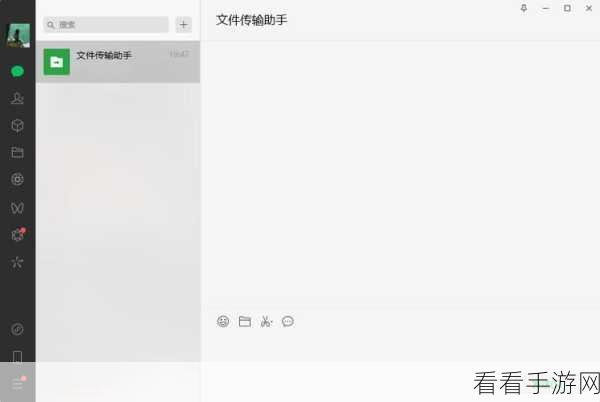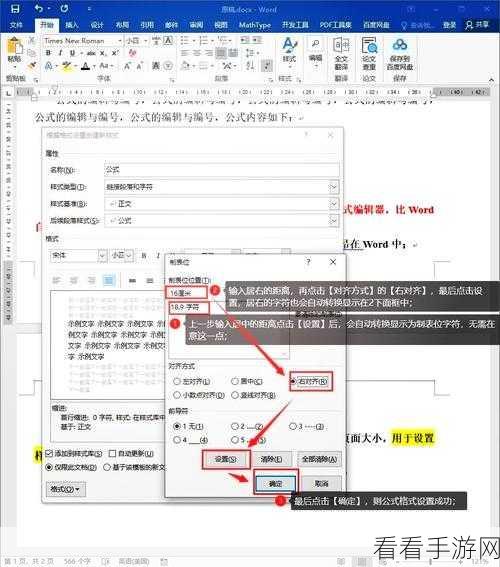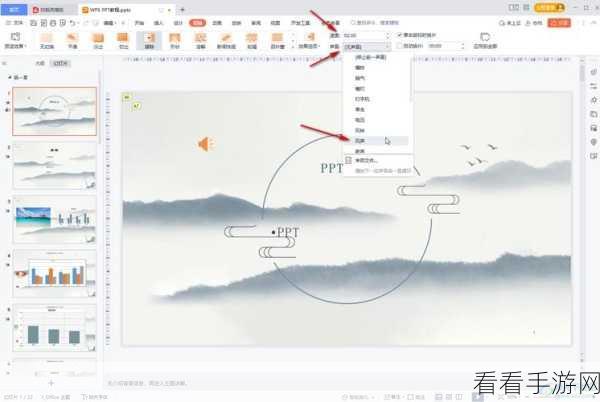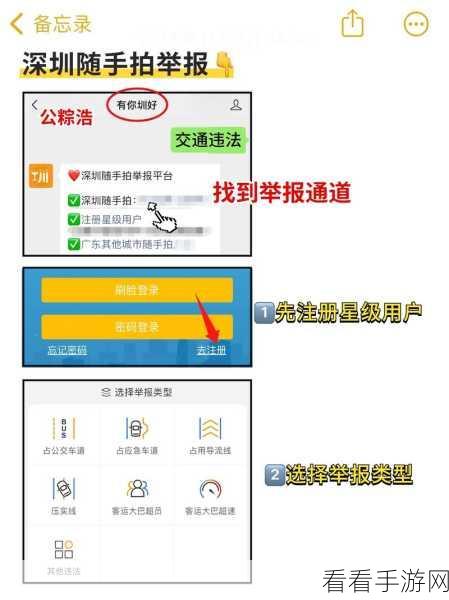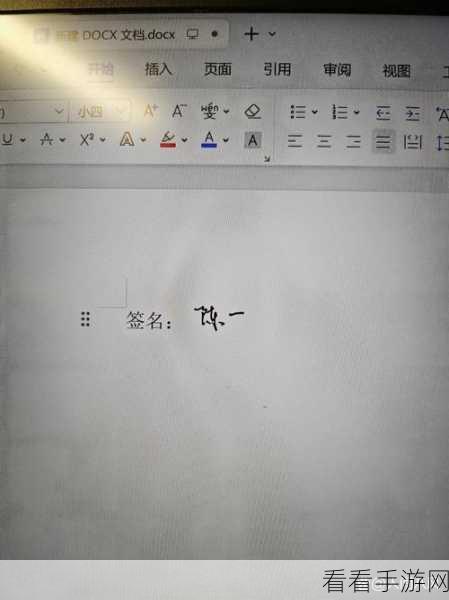PS 新建图层如何变为白色?这是许多 PS 初学者都关心的问题,就为您详细讲解 PS 新建图层后填充颜色的方法。
在 PS 中,要实现新建图层变为白色,我们需要先了解一些基础操作,图层是 PS 中非常重要的概念,它就像是一张张透明的纸,我们可以在上面进行各种绘制和编辑。
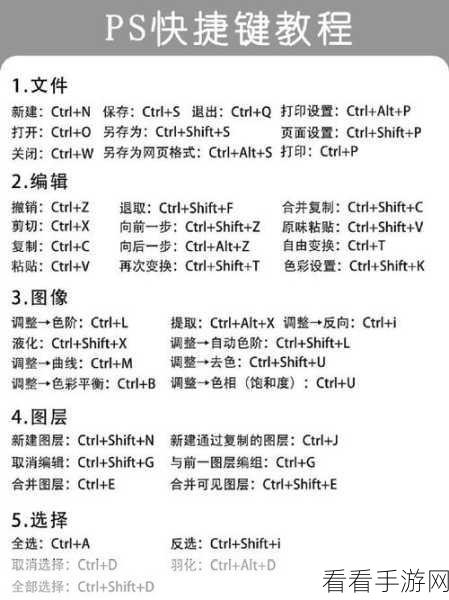
选择新建图层的工具和选项至关重要,在菜单栏中找到“图层”选项,点击“新建图层”,这时会出现一个新的透明图层。
接下来就是填充颜色的关键步骤,可以使用快捷键“Alt + Delete”,这会直接将前景色填充到当前图层,如果前景色是白色,那么新建的图层就会变成白色。
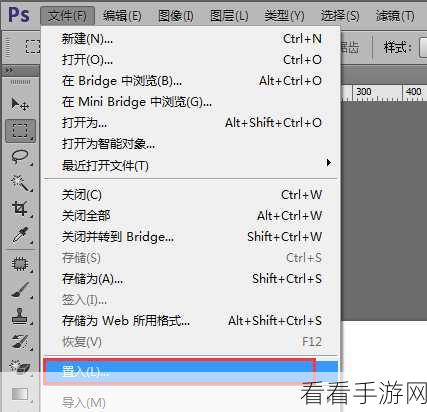
还可以通过“编辑”菜单中的“填充”选项来进行操作,在弹出的对话框中,可以选择颜色、图案等多种填充方式,同样能将新建图层变为白色。
掌握这些方法,就能轻松让 PS 新建图层变为白色,为您的图片创作打下良好的基础。
参考来源:个人 PS 操作经验总结